チームを新規で作成する
オーナー/管理者チームのメンバーのみ可能な操作です
ここではデフォルトで作られたチーム(管理者・テスター)の他に新たにチームを新規作成する方法について説明します。
チームを使うと、プロジェクト内の複数のメンバーをまとめて管理できます。
- プロジェクト内には複数のチームを作成できます。
- チームにはそれぞれ権限を設定でき、所属するメンバーとアプリの間の関係を設定できます。
作成できるチーム数については、プランによって異なります。
- プロジェクト内にチームを作成するには、プロジェクトダッシュボードの右側にある「チーム一覧へ」をクリックしてください。
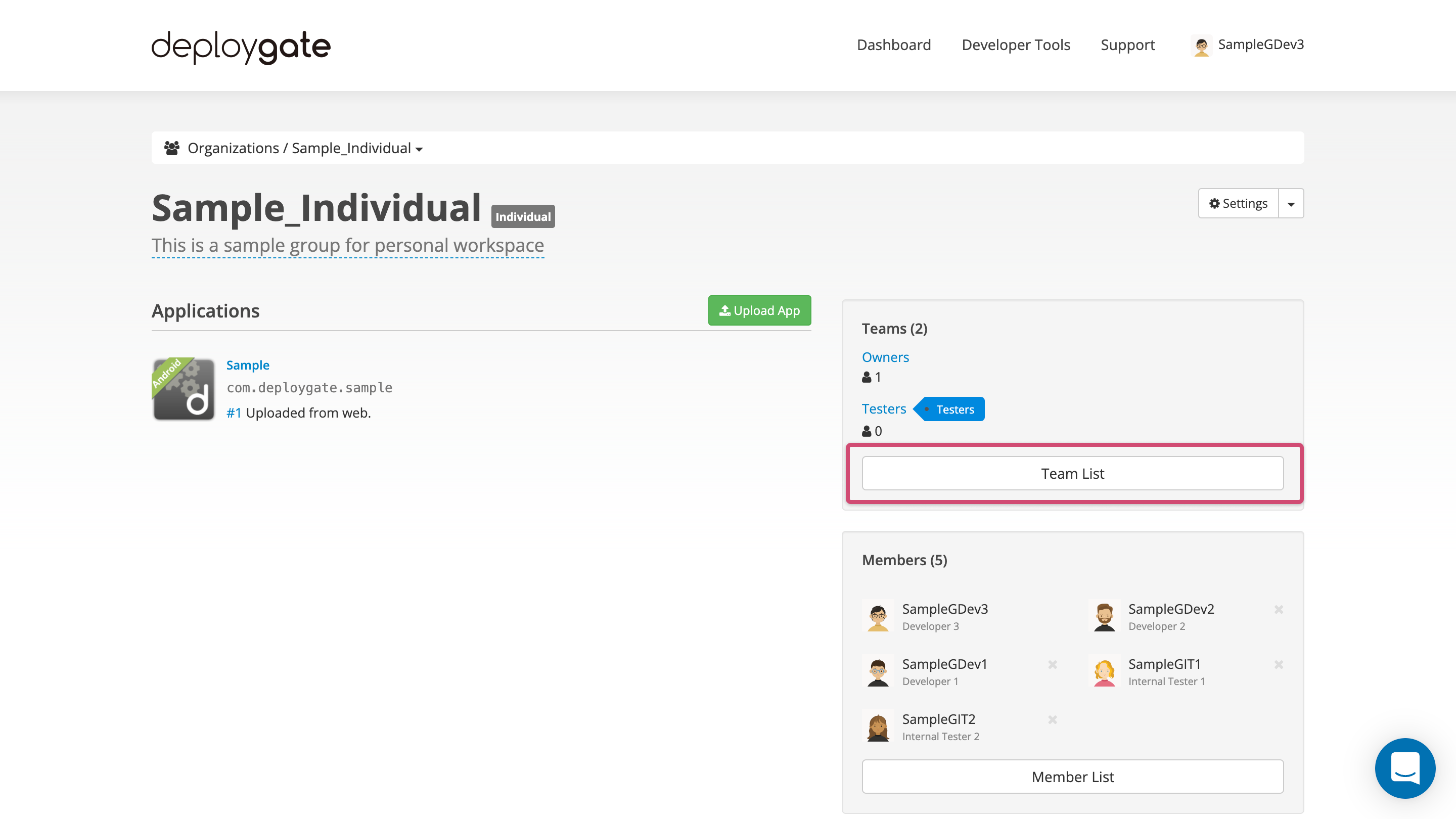
- チームの一覧が表示されたら、右上の +新規作成 をクリックしてください。
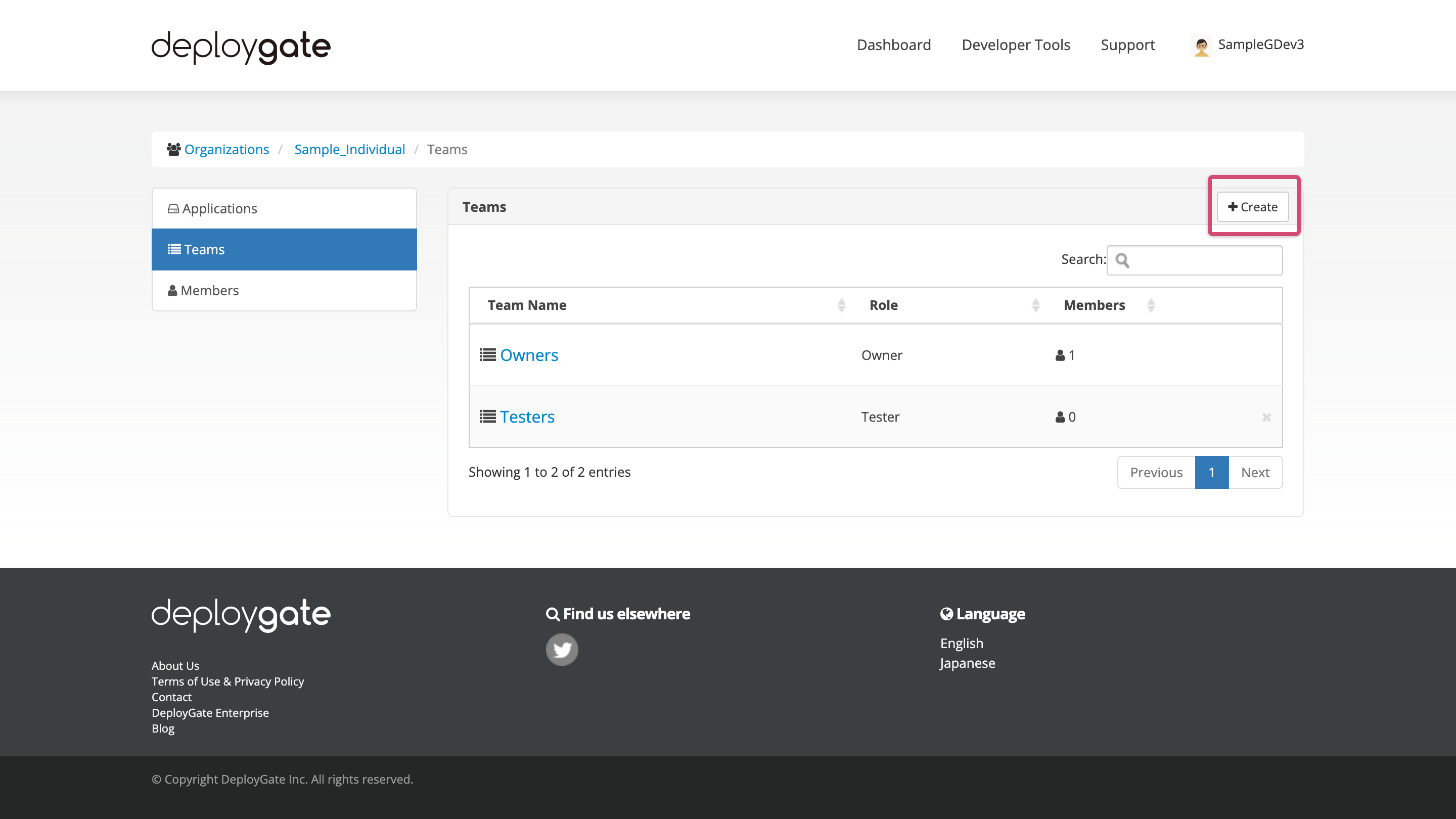
新規作成ボタンが表示されない場合は以下の場合が考えられます
- チームを作成するためのフォームが現れるので、チーム名、権限、(必要であれば)概要を入力します。
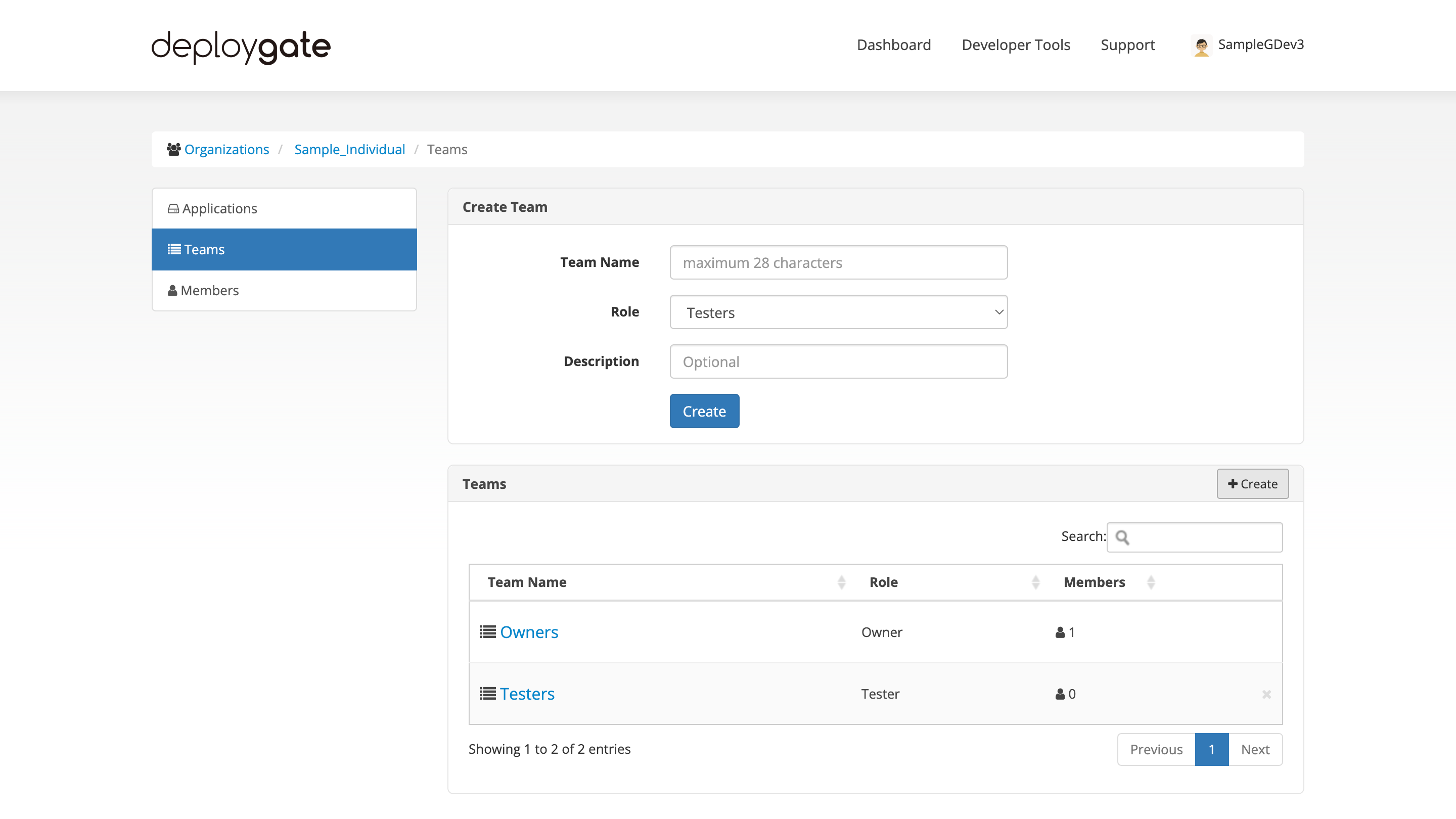
チーム名にはスラッシュ(/)以外の任意の文字が利用可能です。
- 権限は所属させるチームメンバーに適用されます。以下から選択できます。
- 権限の詳細についてはチームの権限をご参照ください。
| 権限名 | 詳細 |
|---|---|
| 管理者 | アプリの追加やユーザーの管理を含めすべての操作が可能 (支払設定等一部の機能は除く) |
| 開発者 | 既存のアプリの更新や配布ページの作成が可能 |
| テスター | アプリのダウンロードのみが可能 |
-
入力が完了したら、
作成ボタンを押します。 -
これでチームが作成されました。チームの管理画面(メンバーとアプリの一覧)が表示されます。
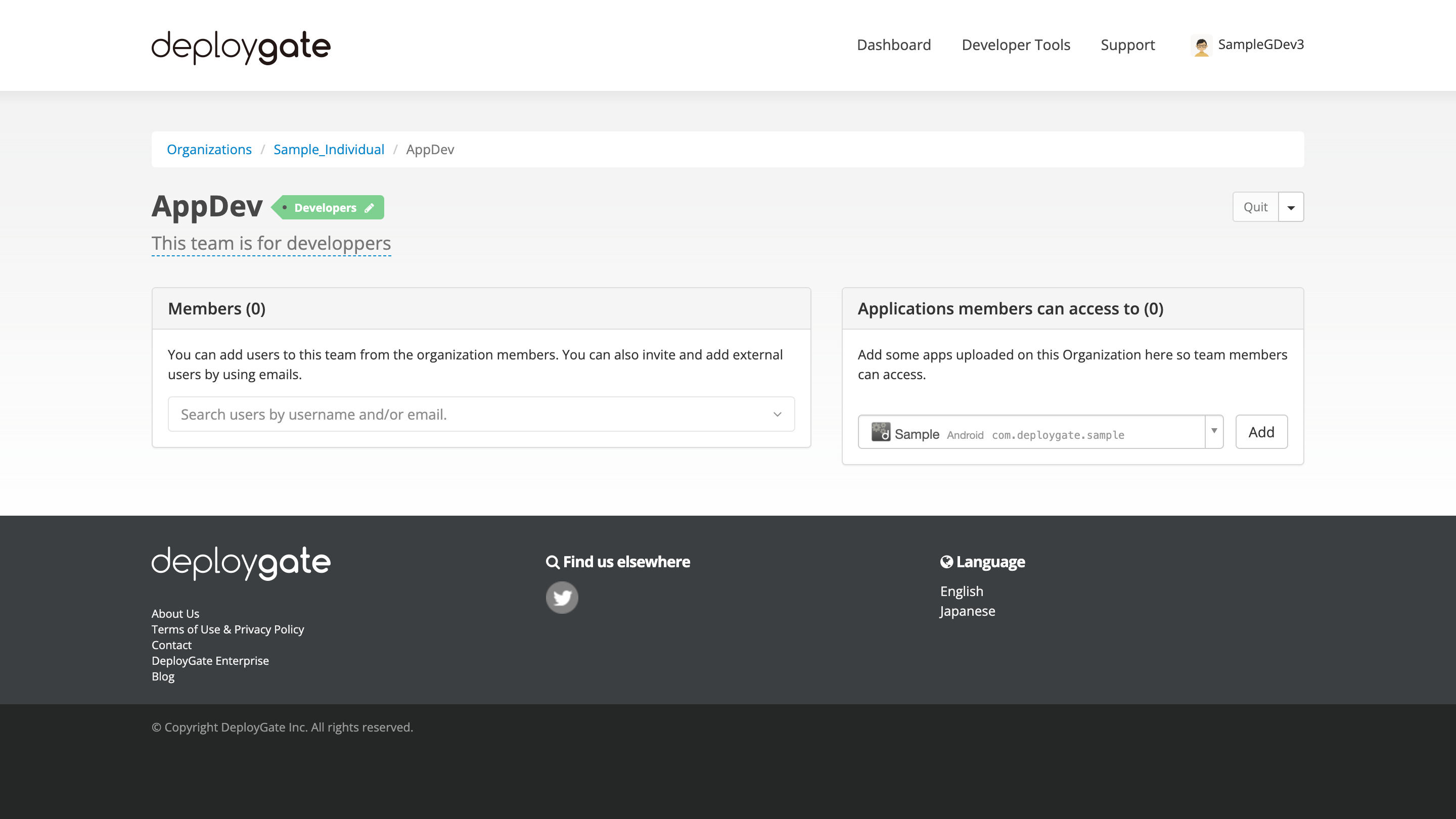
作成したチームに対する操作の一例として以下をご確認ください。